OS X 系统下如何一键密码锁定屏幕
摘要:这个教程非常适合在公司或学校等地方使用Mac的用户,而且不需要安装任何第三方软件。锁定屏幕后要想返回激活,要输入密码,否则什么操作也做不了。...
这个教程非常适合在公司或学校等地方使用Mac的用户,而且不需要安装任何第三方软件。锁定屏幕后要想返回激活,要输入密码,否则什么操作也做不了。截屏也不能进行。
首先进入苹果电脑Mac OS X系统自带的“钥匙串”应用(Finder-应用程序-实用工具-钥匙串访问,或者点击 Mac 屏幕右上角的放大镜按钮 Spotlight 搜索)。

点击Mac顶部菜单栏的“钥匙串访问”,选择“偏好设置”
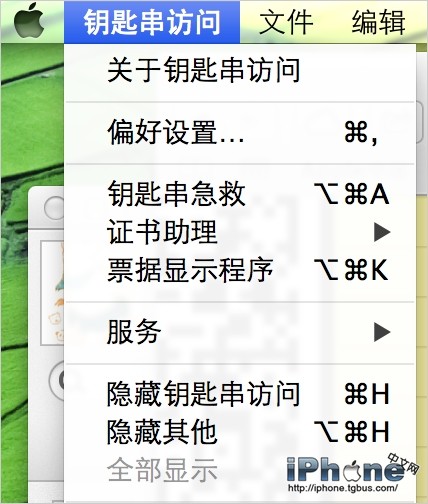
勾选“在菜单栏中显示状态”
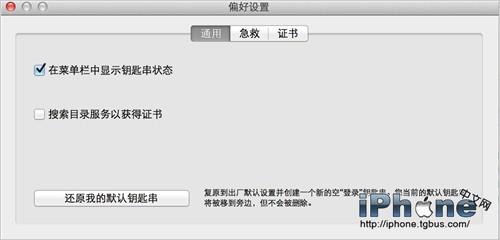
Mac顶部菜单栏会多出一个锁头按钮,离开苹果电脑想锁定屏幕时,点击选择即可。
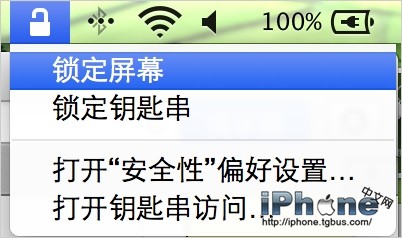
锁定屏幕后苹果电脑显示器会呈现屏幕关闭,但系统、软件运行并不受影响。点击鼠标或键盘会出现本文开始时的登陆界面,要输入密码进入。
如果你没有设置(或想修改)苹果电脑登录密码:点击Mac屏幕左上角的苹果标志,选择“系统偏好设置”,点击“帐户”。
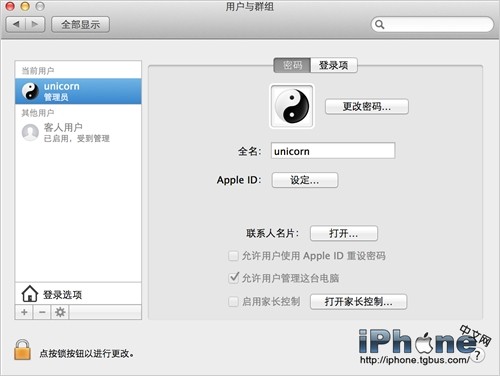
在这里可以设置或修改苹果电脑Mac OS X系统登陆密码
【OS X 系统下如何一键密码锁定屏幕】相关文章:
上一篇:
OS X 系统多屏显示隐藏菜单栏
下一篇:
Mac通过邮件远程遥控电脑自动睡眠
